网友萧然提问:荣耀9连接电脑的详细操作教程
今天呢,小编分享了关于荣耀9连接电脑的详细操作教程。有需要的小伙伴们随小编一起来学习吧。

一、荣耀9开启usb调试方法
1、首先,在荣耀9主界面,点击进入【设置】,然后再依次点击进入【关于手机】,然后在下方找到【版本号】,然后用连续点击“版本号”5-7下。
2、连续点击后,直到出现【您现在处于开发者模式】,说明已经激活了荣耀9开发者选项,之后再回到【设置】页面,继续往下拉,在底部就可以找到【开发者选项】设置选项了,选择打开USB调试即可,如下图所示。
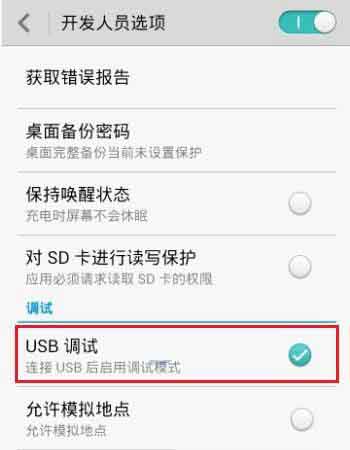
以上就是荣耀9开启USB调试模式方法,与目前大多数安卓手机一样,初次连接电脑或者ROOT都需要开启USB调试模式。
二、荣耀9怎么连接电脑?
开启荣耀9 usb调试模式后,手机连接电脑就非常简单了,具体步骤如下。
1、首先取出荣耀9包装中的USB数据线,然后将手机与电脑USB接口连接;

通过数据线将手机与电脑连接
2、在电脑中下载安装手机助手、如豌豆荚、刷机精灵、360手机助手等任意一款助手工具,打开后,可以自动检测到荣耀9,初次连接电脑会要提示为手机安装驱动。
驱动安装完成后,电脑中的手机助手就可以识别到荣耀9手机了,我们可以借助工具,对荣耀9进行ROOT、文件管理以及刷机等操作了。
上面就是小编带来的荣耀9连接电脑的详细操作教程,大家都学会了吗?
关于《荣耀9连接电脑的详细操作教程》相关问题的解答忆童小编就为大家介绍到这里了。如需了解其他软件使用问题,请持续关注国旅手游网软件教程栏目。




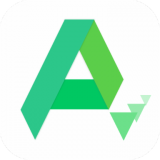
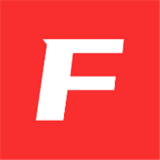




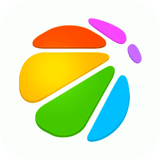


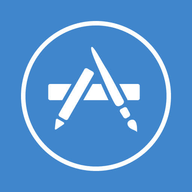
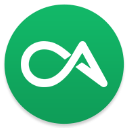
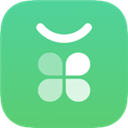
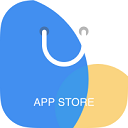


![华为荣耀10青春版怎么设置铃声[荣耀10青春版闹钟铃声怎么改]](http://img.citshb.com/uploads/article/20230514/6460ef439f8c1.jpg)
![在oppo手机中把照片导入电脑的操作步骤[在oppo手机中把照片导入电脑的操作步骤]](http://img.citshb.com/uploads/article/20230513/645f92db52e59.jpg)
![荣耀10青春版怎么连接电脑[荣耀10青春版怎么连接蓝牙耳机]](http://img.citshb.com/uploads/article/20230514/6460eed9627a9.jpg)
![豌豆荚的具体使用步骤介绍[豌豆荚的具体使用步骤介绍]](http://img.citshb.com/uploads/article/20230514/6460a29923ff4.jpg)
![豌豆荚中安装本地应用的具体操作步骤是[豌豆荚中安装本地应用的具体操作步骤是什么]](http://img.citshb.com/uploads/article/20230514/6460a27c44cd7.jpg)
![豌豆荚怎么备份[豌豆荚云备份消失了]](http://img.citshb.com/uploads/article/20230514/6460518c18524.jpg)
![在豌豆荚中转换格式的详细步骤是[在豌豆荚中转换格式的详细步骤是什么]](http://img.citshb.com/uploads/article/20230513/645f27fc0a94e.jpg)



